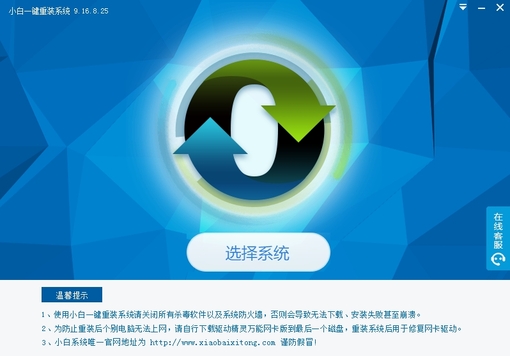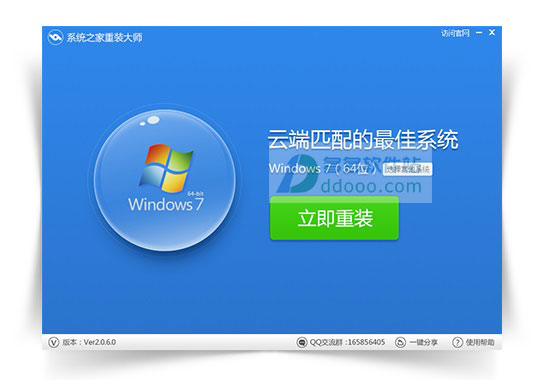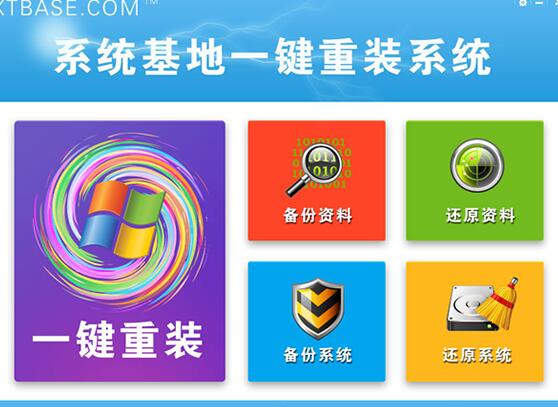相信许多用户都想知道怎么投屏的电视机上,电脑的屏幕比较小看电影还是分享什么资料给大家一起看的话都不是很清晰。电视机的屏幕就比较大看起电源的话就比较清晰,还可以多人一起观看,下面我们就一起来看看windows10如何投屏到电视机上。
win10投屏到电视机的方法:
1、使用播放软件的DLNA功能将电脑播放的电影视频投影到电视中
这就要求我们的智能电视或者电视盒支持DLNA功能,同时电脑上的播放软件支持DLNA投影播放。在使用播放软件播放本地视频或在线电影时,右键弹出菜单选择“打开DLNA设备”,就可以看到局域网内的DLNA设备,如选择我的电视盒“webox”,这时候播放软件就可以将屏幕投影到了智能电视或者电视盒子连接的电视上了。



2、使用Windows 10自动的播放到设备功能,直接将视频电影投影到局域网的可播放设备中。
1)选择需要播放的视频文件
2)右键弹出菜单,选择“播放到设备”
3)选择具体的设备进行播放,如“我的客厅webox”

3、需要给windows 10系统的登录用户设置登录密码,用于网络文件共享访问时的安全访问
1)打开windows10系统的设置界面
2)选择“账户”菜单进入账户管理界面
3)在“登录选项”进行密码设置或密码更改,默认的用户名是Administrator,这里设置的密码就是该管理员的密码


4、其次,需要创建一个网络共享文件,将需要播放的视频文件放到该共享文件目录下,供局域网上的智能电视或电视盒进行远程播放。



5、最后,就可以在智能电视或者电视盒的本地文件播放功能中,找到局域网上的共享文件
1)选择需要访问的网络文件夹
2)输入用户名和密码,如用户名Administrator和密码
3)选择需要播放的文件即可



以上就是win10投屏电视机上的方法,有需要投屏的用户可以根据以上步骤来操作,希望可以帮到大家。
- Windows10提示本次操作由于这台计算机的限制而被取消如何解决
- Win7/Win8.1升级Win10卡在32%失败解决方法
- Win10系统提示Windows找不到文件请确定文件名是否正确
- win10怎么看是不是永久激活 win10怎么看是否永久激
- Win10来宾用户在哪里 Win10来宾账户启用方法
- Win10毛玻璃特效怎么打开 Win10预览版10074开启毛玻
- Win10怎么设置不待机 Win10设置电脑不待机方法
- win10要不要重置 win10重置此电脑有什么后果
- Win10开启ahci不能开机怎么办 固态硬盘开启ahci无法开机解决办法
- Win10QQ登陆不了怎么办?Win10QQ无法访问个人文件夹
- 小白一键重装系统工具尊享版V4.2.1
- 蜻蜓一键重装系统软件官方版V2.6
- 【电脑重装系统】萝卜菜一键重装系统软件V1.9免费版
- 小猪一键重装系统工具下载正式版5.39
- 黑云一键重装系统工具V8.0免费版
- 一键重装系统小马重装软件V2.1.6增强版
- 一键重装系统小鱼重装软件V4.2.3贺岁版
- 一键重装系统软件系统之家重装V2.0.0绿色版
- 一键重装系统魔法猪重装软件V1.2.1贡献版
- 极速一键重装系统软件在线版3.2.6
- 一键系统重装雨林木风重装软件V6.7完美版
- 【一键重装系统】极速一键重装系统兼容版V7.8.0
- 【电脑重装系统】好用一键重装系统V9.6.9特别版
- 一键重装系统小鱼重装软件V5.6.8修正版
- 小马一键重装系统工具V2.0.2.2兼容版
- 系统重装步骤
- 一键重装系统win7 64位系统 360一键重装系统详细图文解说教程
- 一键重装系统win8详细图文教程说明 最简单的一键重装系统软件
- 小马一键重装系统详细图文教程 小马一键重装系统安全无毒软件
- 一键重装系统纯净版 win7/64位详细图文教程说明
- 如何重装系统 重装xp系统详细图文教程
- 怎么重装系统 重装windows7系统图文详细说明
- 一键重装系统win7 如何快速重装windows7系统详细图文教程
- 一键重装系统win7 教你如何快速重装Win7系统
- 如何重装win7系统 重装win7系统不再是烦恼
- 重装系统win7旗舰版详细教程 重装系统就是这么简单
- 重装系统详细图文教程 重装Win7系统不在是烦恼
- 重装系统很简单 看重装win7系统教程(图解)
- 重装系统教程(图解) win7重装教详细图文
- 重装系统Win7教程说明和详细步骤(图文)